Gitaar/Bas spelen op je computer
Wanneer je gitaar of bas speelt en op zoek bent naar een ander geluid of je wilt iets opnemen, dan kan dat vrij makkelijk op de computer !
In dit artikel gaan we software gebruiken die om kan gaan met VST (Virtual Studio Technology) Plugin waarmee je je eigen softwarematige studio kunt opzetten. Deze plugins zijn er gigantisch veel van te krijgen, veel betaalde maar ook heel veel gratis versies.
Met een VST kun je dan weer specifieke geluidseigenschappen instellen voor diverse apparatuur zoals VOX, Marshall, diverse effectpedalen, noisegates etc. etc. We gaan in dit artikel de software gebruiken met 2 VST Plugins (Marshall JCM800 1986 versterker en een Tubescreamer effectenpedaal) zodat het idee duidelijk is en je daarna naar hartenlust kunt experimenteren !
De benodigde hardware
Je hebt hiervoor een redelijke computer nodig, een geluidskaart die een zo laag mogelijke latency heeft en een stukje software.
Wij gebruiken een Rocksmith Real Tone Cable, de USB kabel die bij het gitaarspel Rocksmith 2014 geleverd wordt.
Deze kabel plug je aan de ene kant met USB in je computer en de andere kant in je gitaar en werkt eigenlijk als een USB geluidskaart.
De Real Tone Cable levert geluid met een verwaarloosbare latency (slechts enkele milliseconden), dus je kunt goed meespelen met een nummer.
Maar ook andere geluidskaarten (kies dan wel een duurdere) voldoen wel. Hele goedkope geluidskaarten hebben vaak een hoge latency.
Latency betekend vertraging. Dit is bij gitaar spelen niets anders als : je slaat een snaar aan en een halve of 1 seconde later hoor je het geluid pas door de speakers/koptelefoon. Een dergelijke latency betekend dus dat het onmogelijk is om met een nummer mee te spelen omdat je je eigen geluid later hoort dan dat je speelt.
Onze setup bestaat uit een laptop met een Intel Core i5 CPU en 8 GB RAM en een 500 GB harddisk.
Niets bijzonders dus en in bijna elk huis tegenwoordig wel te vinden.

De benodigde software
Veel programma’s die om kunnen gaan met VST plugins (Zoals CuBase, LogicPro etc.) zijn duur betaalde software pakketten en voor een leek is dit bijna niet te doen gezien de complexiteit van de software.
Toch zijn er ook gratis versies die prima het geluid wat je wilt creëren kunnen maken zonder die enorme berg mogelijkheden die bijvoorbeeld Cubase bevat.
Wij gaan in dit artikel gebruik maken van VSTHost, een simpel en klein programma die ook nog eens portable is. Je kunt dus het programma gebruiken zonder te installeren.
Zet dit op een USB stick en kopieer daar je VST Plugins naar toe en je hebt altijd en overal je draagbare virtuele studio bij je !
VSTHost kun je downloaden vanaf deze website.
Pak de bestanden uit naar een lokatie van jouw keuze en start de vsthost.exe
Je komt dan in dit scherm :
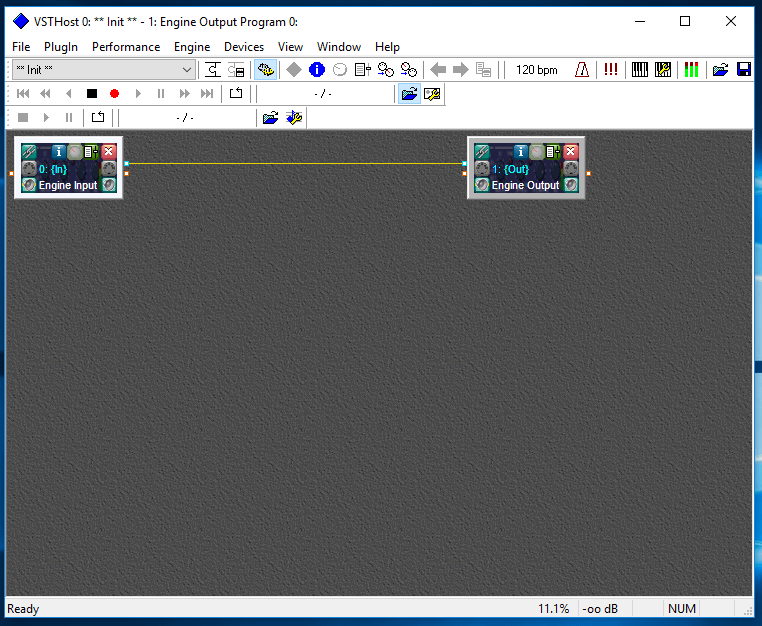
Hierboven zie je een overzicht met een input en een output. Hier tussen kun je plugins plaatsen.
Maar eerst moeten we onze geluidskaart instellen :
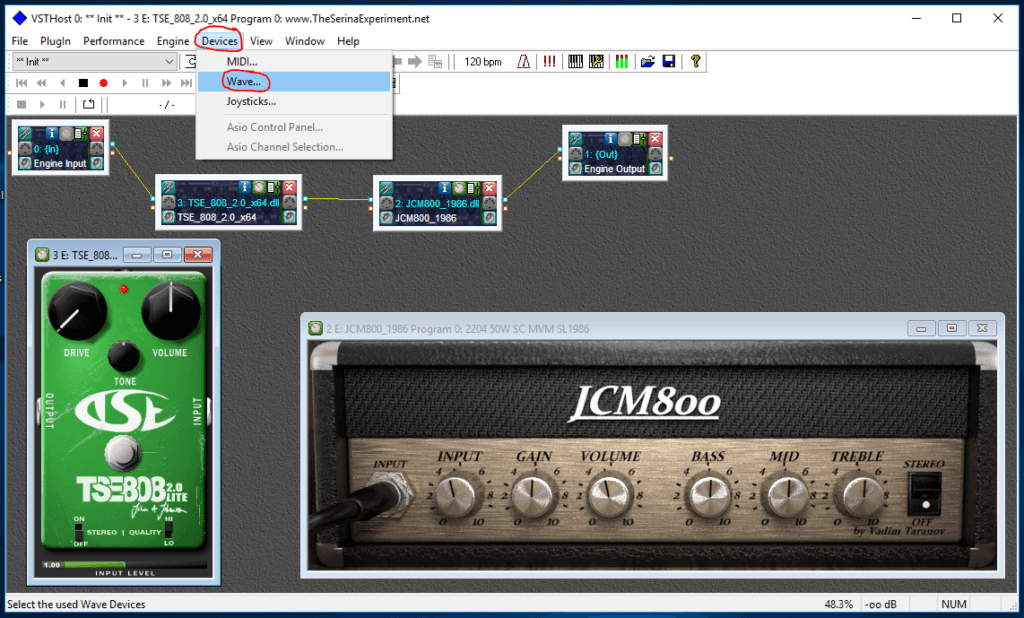
Druk op Devices en dan Wave…
Vervolgens kom je in onderstaand schermpje terecht.
Zorg er voor dat je Input port op je geluidskaart staat waar je gitaar op aangesloten is.
Bij buffer kun je met je latency spelen, afhankelijk van je geluidskaart kun je hier nog wat latency weg halen.
Wat de goede waardes zijn, hangt van je hardware af, je zult hiermee moeten experimenten tot je het beste resultaat krijgt.
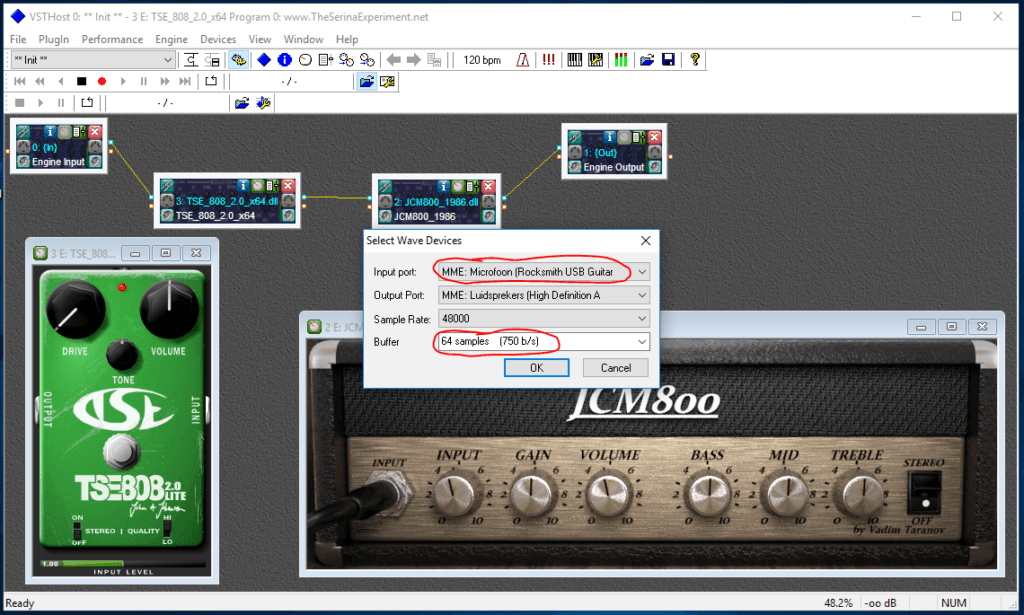
OK, terug naar het lege scherm. We gaan zoals gezegd een JCM800 versterker van Marshall toevoegen en een Tubescreamer.
Klik hiervoor op het rood omcirkelde knopje :
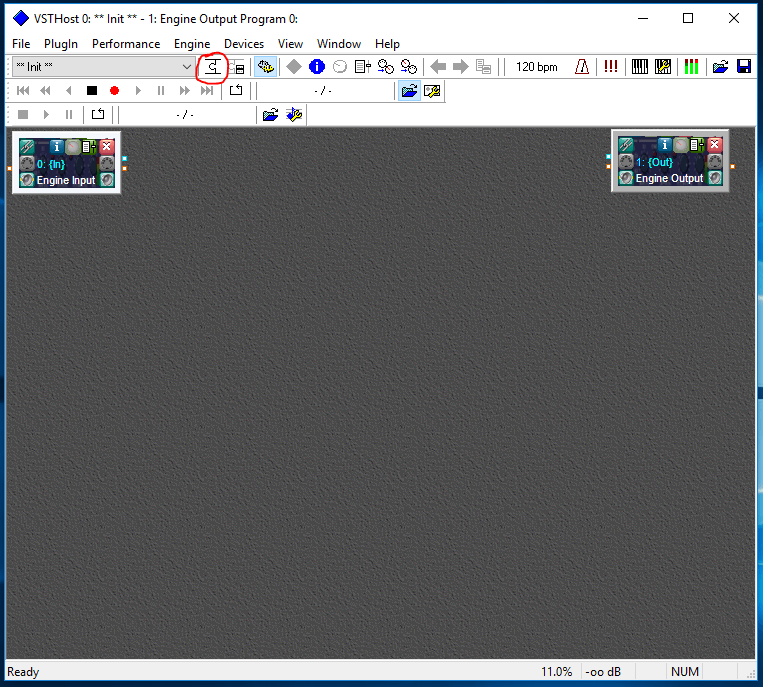
Nu kun je op zoek gaan naar het VST bestand dat je eerst moet downloaden.
Google gewoon op Marshall JCM800 vst plugin en je vindt verschillende sites waar je deze gratis kunt downloaden.
Selecteer de dll en druk op Openen :
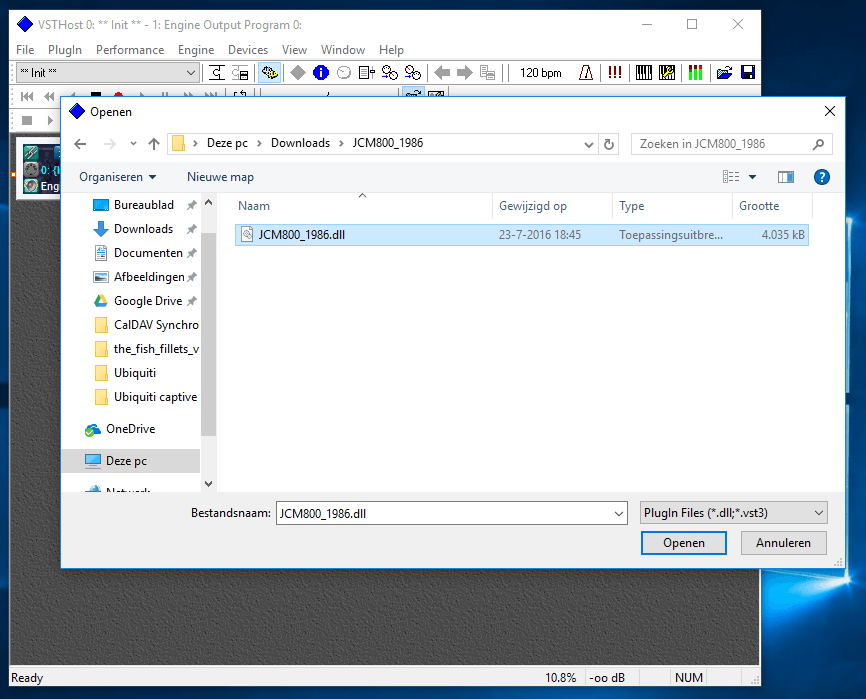
Nu wordt de plugin geladen en komt dan in het scherm te staan.
Druk op het knopje bij de rode pijl en de Marshall JCM800 verschijnt.
Met de muis kun je aan de knoppen draaien tot je het gewenste effect krijgt. Dit is realtime dus al spelende kun je het geluid aanpassen.
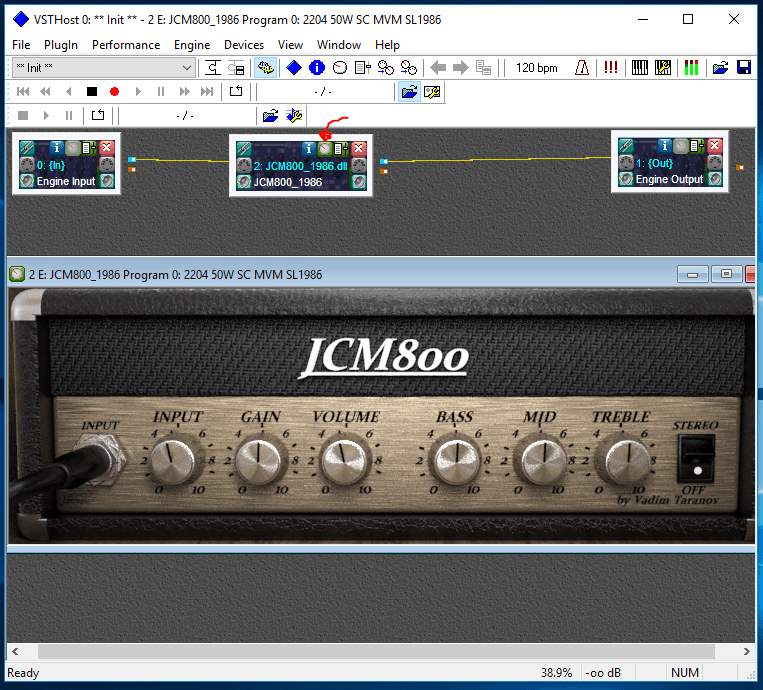
Nu voegen we de TubeScreamer effecten pedaaltje toe op dezelfde manier.
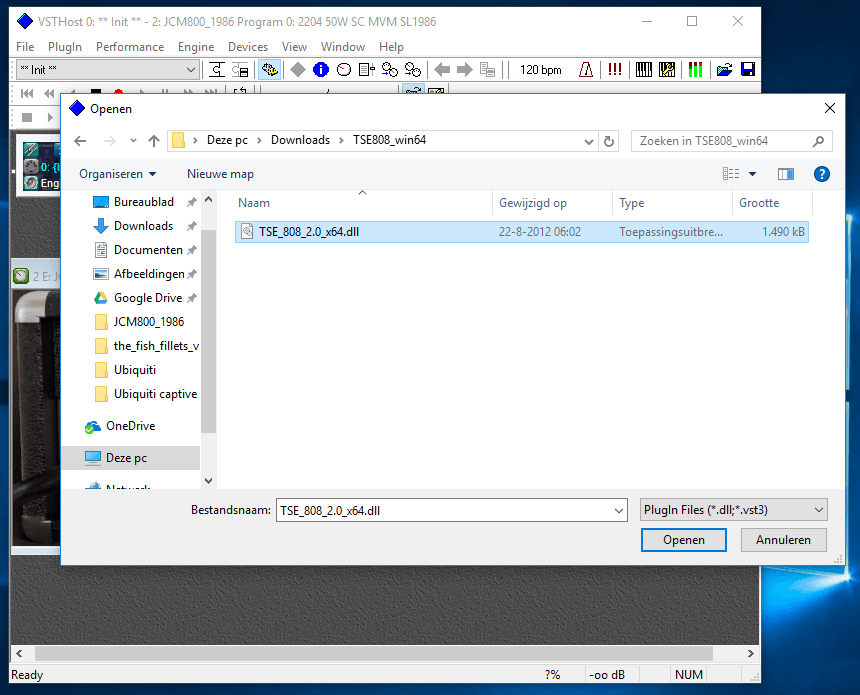
Het overzicht is nu gevuld met 2 effecten alleen zijn ze niet goed aangesloten.
We willen natuurlijk : Input –> Tubescreamer –> JCM800 –> Output
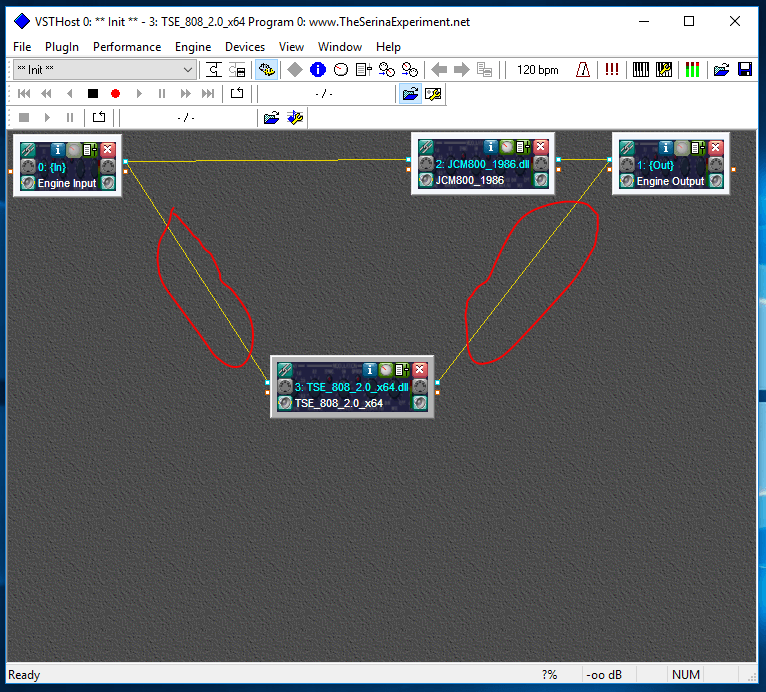
Klik hiervoor op het kettinkje bij 1 op de JCM800 plugin en selecteer vervolgens de Tubescreamer en vink Engine Input uit.
Druk dan op OK.
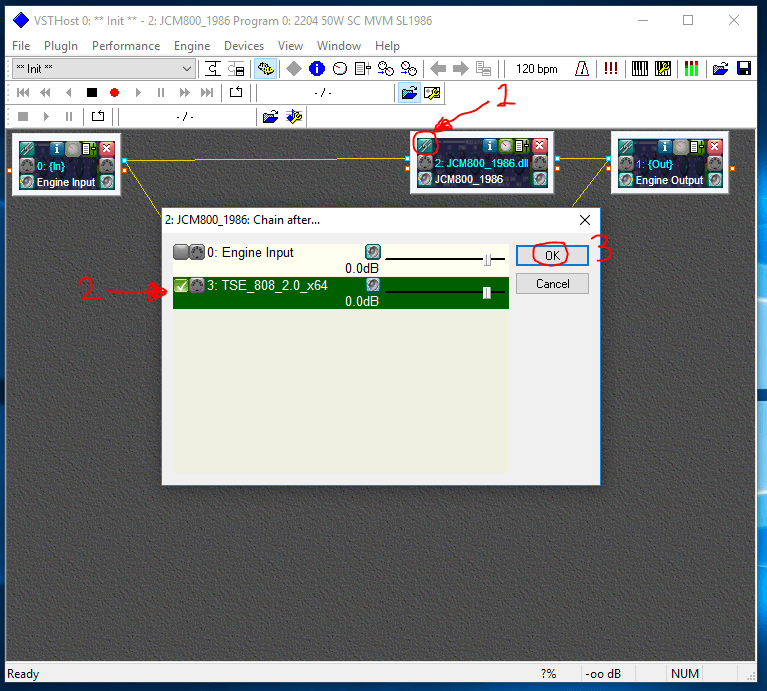
Nu moeten we alleen nog de Engine Out aanpassen. Druk hiervoor bij Engine out op het kettinkje.
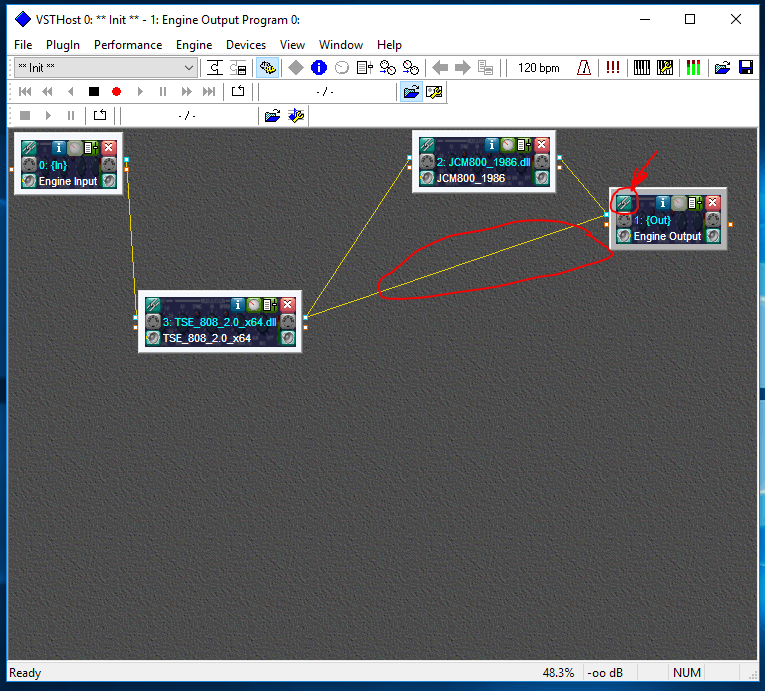
Zet het vinkje uit bij Engine Input en de Tubescreamer en selecteer alleen de JCM800.
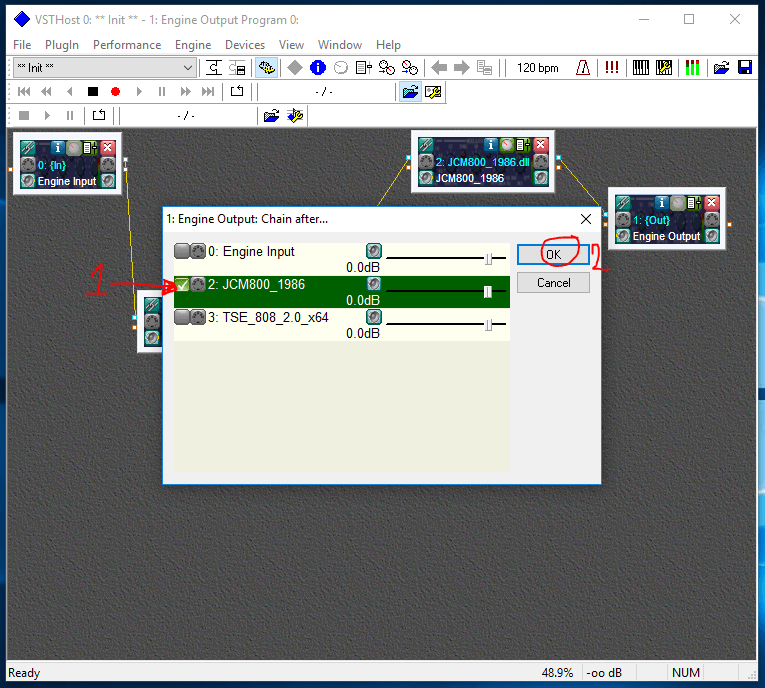
Nu is de apparatuur goed aangesloten :
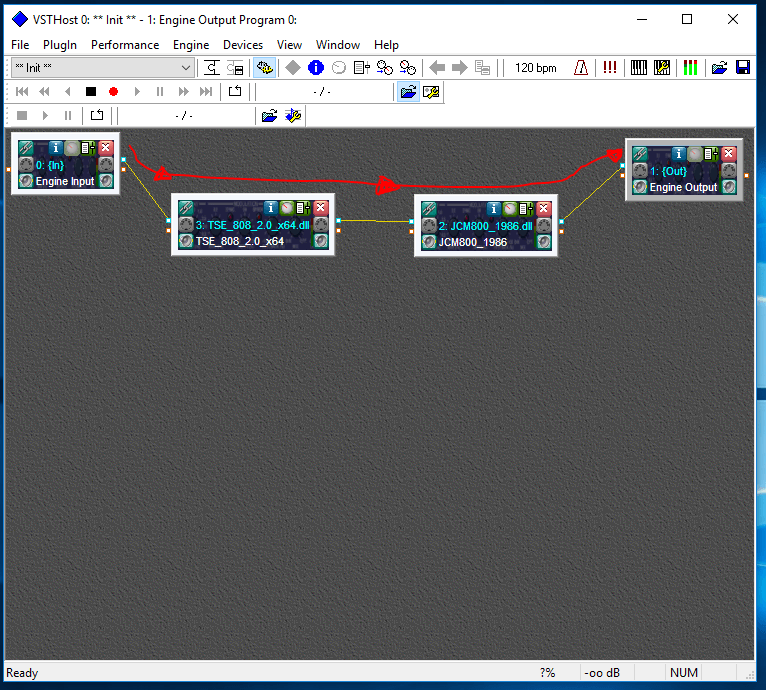
Open de eigenschappen van de plugins door bij de plugins op het “radar” icoontje te klikken naast de blauwe i :
Draai aan de knoppen om het gewenste geluid te krijgen en spelen maar !
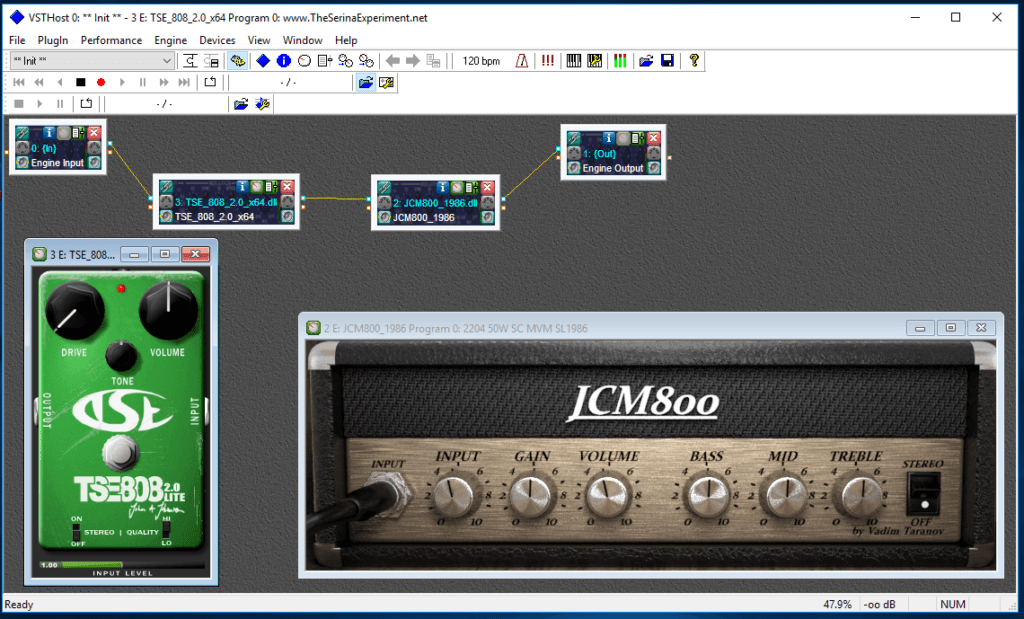
VSThost bevat ook mogelijkheden om op te kunnen nemen en heeft nog veel meer mogelijkheden.
Je kunt nu aan de slag met de basis en je gewenste gitaargeluid instellen.
Heb je het gevonden ? Zet dan Youtube of een MP3 op en je kunt meespelen met het nummer.
Gewoon een eenvoudig te gebruiken VST programma die je gewoon makkelijk en exact laat doen wat je wilt : Gitaar spelen !
Veel plezier !